Es muy probable que casi todas las personas que hayan llevado alguna vez un archivo a imprenta se hayan encontrado en la desagradable situación de que el resultado no ha sido el que buscaban, y en muchas ocasiones, el problema está en el archivo enviado. Acompáñanos en el artículo de hoy y descubre cómo preparar archivos para imprenta para que no tengas que volver a vivir esto.
Índice de contenidos
Aprende a preparar archivos para imprenta
Te vamos a dar una breve guía de 7 aspectos a tener en cuenta cuando enviamos un archivo a imprenta. Estos suelen ser los errores más comunes que todo diseñador amateur comete y de los cuales siempre aprende. Para que no tengas que aprenderlos mediante el ensayo y error, antes de enviar tus archivos a imprenta revisa los siguientes puntos:
Medidas del archivo
Este primer punto puede parecer muy obvio, pero no sería la primera vez que alguien envía un archivo a imprenta con unas medidas muy inferiores al tamaño en el que quiere imprimir después. Esto podría dar lugar a diferentes errores: el archivo se corta por donde no querías, el formato deja de ser estándar (y aumenta le precio de la impresión) o incluso el archivo se imprime con mala calidad.
Para evitar este error, tendremos que saber exactamente a qué medida queremos imprimir nuestro archivo, y comprobar antes de enviar a impresión a través de los ajustes de nuestro documento que las medidas son las correctas.


Sangres
¿Alguna vez te ha pasado querer imprimir una imagen en toda la superficie de impresión, pero que al hacerlo se mantenga un borde blanco por todo su alrededor? Esto es muy común, y la solución es muy sencilla. Cuando necesitamos que nuestra impresión llegue hasta el límite del papel, es imprescindible dejar 3 o 5 mm al rededor de nuestro trabajo y arrastrar todo el límite de la imagen o elemento hasta este nuevo borde exterior. De esta manera garantizaremos que tras la impresión del documento, se pueda pasar por una guillotina para cortar esos milímetros restantes y dejar el documento en sus medidas originales. Las medidas del sangrado dependen de la imprenta, hay algunas que piden 2 mm, y otras que piden un sangrado mayor o menor, suele variar en función a la guillotina de corte que utilicen. Pero la medida estándar suele estar en 3 mm.
Por lo que la próxima vez que tengas que enviar un archivo a imprenta, de un cartel, por ejemplo, en el que el fondo sea de un color y haya imágenes que quieras que lleguen hasta los bordes de las dimensiones del papel sin crear un borde blanco al rededor, acuérdate de indicar en el documento que el archivo tiene sangres de 2 mm y arrastra tanto tu imagen como el bloque del color de fondo hasta los límites del sangrado.
Marcas de corte y de registro
Las marcas de corte son aquellas que indican la posición de las sangres, es decir, señalan por dónde debería cortar la guillotina. Muchas imprentas te piden que envíes los documentos solo con sangres, sin marcas de corte, depende de la imprenta el que pidan el archivo final con o sin ellas. De todas formas, desde Caronte Web Studio, recomendamos siempre hablar con la imprenta para acordar todos estos detalles, ya que ellos, mejor que nadie sabrán cómo tienes que enviar los archivos.
Modo de color
El color en nuestros archivos impresos es otro de los grandes quebraderos de cabeza de todo diseñador. Al diseñar en pantalla, los colores son mucho más brillantes y saturados de lo que posteriormente los vemos a la hora de imprimirlos, más aún si no trabajamos en el modo de color correcto nuestros archivos. Los archivos para imprenta, por norma general, se trabajan en CMYK, si lo hacemos en RGB, los colores en pantalla serán aún más vivos y luminosos e impresos acabará habiendo una diferencia mucho mayor, encontrándonos con colores mucho más apagados de lo que los veíamos en pantalla.
Hablando de los colores a la hora de llevar nuestros archivos a imprenta, tendremos que tener especial cuidado en caso de que tengamos en nuestros archivos bloques de un color negro intenso, ya que en estas ocasiones, como hablamos en uno de nuestros artículos anteriores, haremos uso del “Negro enriquecido”.


Tipografías
Al enviar archivos a impresión, es imprescindible incrustar las tipografías. Al exportar un documento en PDF sin expandir las fuentes, estas siguen siendo editables. En impresión esto puede dar problemas. Al enviar un archivo con una tipografía determinada, si la persona que abre el archivo, en este caso la imprenta, no dispone de esta tipografía en el ordenador, la tipografía puede cambiar. Por lo que si mandamos a imprenta un archivo con las tipografías sin incrustar, podemos encontrarnos con la desagradable sorpresa de que este archivo ha sido modificado y no conseguir el resultado de impresión que buscábamos.
Para evitar este tipo de disgustos, sobre todo cuando utilizamos el programa Illustrator, antes de exportar en PDF nuestro documento, seleccionaremos todo el texto y lo expandiremos hasta conseguir que la tipografía deje de ser editable como fuente y nos aparezca como una forma vectorial más. De esta manera, garantizamos que esta nunca varíe en impresión.
Imágenes
Asegúrate antes de mandar tu archivo, que todas las imágenes en el documento tienen suficiente resolución (300 ppp sería lo ideal), de esta manera, garantizaremos que a la hora de mandar a la imprenta el archivo, la imagen se verá correctamente en alta calidad y sin pixelar. Tenemos que tener en cuenta que una imagen puede visualizarse bien en pantalla a 72 ppp, ya que al ser una imagen luz en pantalla no es necesario mayor resolución, pero al imprimir este archivo, la imagen perderá calidad y no se verá suficientemente definida.

Conclusión: Cómo preparar archivos para imprenta
Como hemos comentado antes, no todas las imprentas trabajan igual, por lo que nuestro mejor consejo siempre es tener una comunicación constante con la imprenta, y no dudar en preguntar las veces que haga falta para que los archivos que enviemos sean correctos para obtener el resultado que buscamos.
Esperamos que esta guía de aspectos a tener en cuenta a la hora de preparar archivos par imprenta te sea útil en todos tus futuros proyectos de impresión. Si tienes cualquier duda, deja tu comentario, ¡Te leemos!
¡Nos vemos en el siguiente artículo!






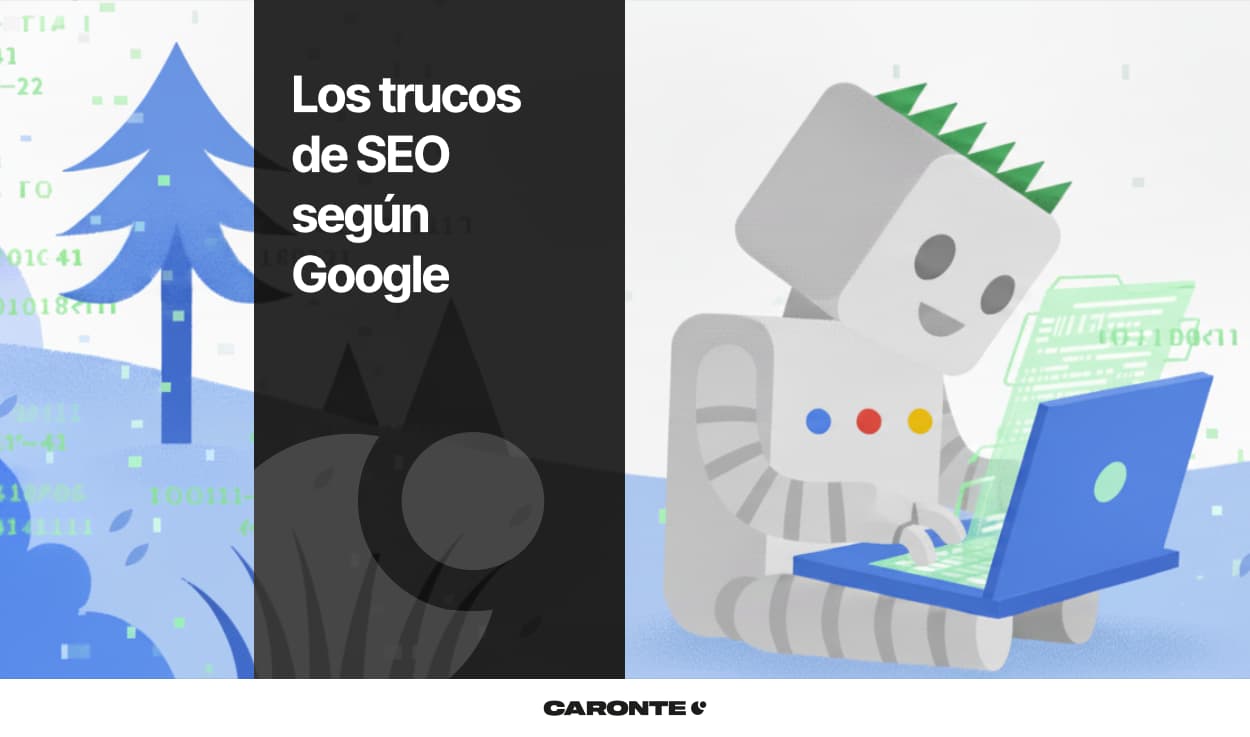

Deja una respuesta
Tu dirección de correo electrónico no será publicada. Los campos obligatorios están marcados con *